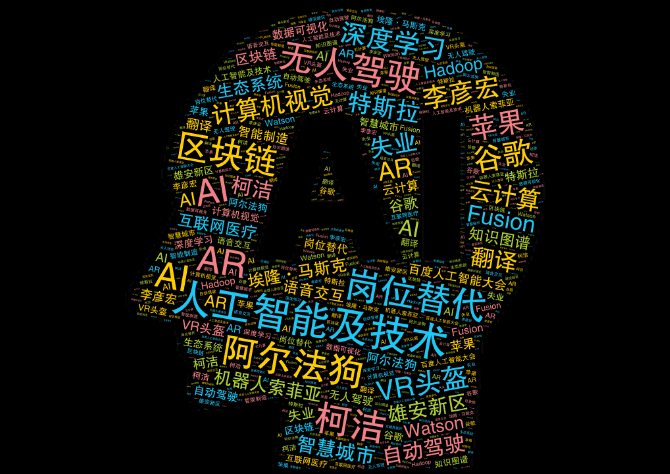
🌷🍁 博主 libin9iOak带您 Go to New World.✨🍁
🦄 个人主页——libin9iOak的博客🎐
🐳 《面试题大全》 文章图文并茂🦕生动形象🦖简单易学!欢迎大家来踩踩~🌺
🌊 《IDEA开发秘籍》学会IDEA常用操作,工作效率翻倍~💐
🪁🍁 希望本文能够给您带来一定的帮助🌸文章粗浅,敬请批评指正!🍁🐥
文章目录
- Maven下载和配置教程:Windows、Mac和Linux系统安装指南
- 摘要
- 前言
- Windows系统安装和配置教程
- 步骤1:下载Maven
- 步骤2:配置环境变量
- 步骤3:验证安装
- Mac系统安装和配置教程
- 步骤1:安装Homebrew
- 步骤2:安装Maven
- 步骤3:验证安装
- Linux系统安装和配置教程
- 步骤1:下载Maven
- 步骤2:解压和安装Maven
- 步骤3:配置环境变量
- 步骤4:刷新环境变量
- 步骤5:验证安装
- 今日学习总结
- 原创声明
Maven下载和配置教程:Windows、Mac和Linux系统安装指南

摘要
Maven是一个强大的项目管理和构建工具,广泛应用于Java开发中。本教程将为Windows、Mac和Linux系统的用户提供Maven的安装和配置指南。通过本教程,你将学会如何在不同操作系统上安装和配置Maven,以便在项目开发过程中提高效率。
前言
在现代软件开发中,项目管理和构建工具起着至关重要的作用。Maven作为Java开发中最受欢迎的构建工具之一,提供了丰富的功能和插件,能够简化项目的构建、依赖管理和发布过程。无论你是使用Windows、Mac还是Linux系统,本教程将帮助你快速上手并配置Maven,让你能够更高效地开发和管理项目。
Windows系统安装和配置教程
步骤1:下载Maven
- 访问Apache Maven官方网站(https://maven.apache.org)。
- 在主页上找到下载页面,并点击进入。
- 在下载页面,找到最新的稳定版本,下载对应的二进制压缩文件(例如
apache-maven-<version>-bin.zip)。 - 下载完成后,将压缩文件解压到你选择的目录,例如
C:\Maven。
步骤2:配置环境变量
- 右键点击“我的电脑”,选择“属性”。
- 在系统属性窗口中,点击“高级系统设置”。
- 在高级标签下,点击“环境变量”按钮。
- 在系统变量区域,找到名为
Path的变量,并双击进行编辑。 - 在变量值的末尾添加Maven的安装路径,例如
;C:\Maven\bin。 - 点击确定保存修改。
步骤3:验证安装
- 打开命令提示符或PowerShell窗口。
- 运行以下命令来验证Maven是否成功安装:
如果安装成功,你应该能看到Maven的版本信息。mvn -v
Mac系统安装和配置教程
步骤1:安装Homebrew
- 打开终端应用程序。
- 运行以下命令来安装Homebrew:
/bin/bash -c "$(curl -fsSL https://raw.githubusercontent.com/Homebrew/install/HEAD/install.sh)"
步骤2:安装Maven
- 在终端中运行以下命令来安装Maven:
brew install maven
步骤3:验证安装
- 在终端中运行以下命令来验证Maven是否成功安装:
如果安装成功,你应该能看到Maven的版本信息。mvn -v
Linux系统安装和配置教程
步骤1:下载Maven
- 打开终端应用程序。
- 在终端中运行以下命令来下载Maven:
请将wget https://apache.osuosl.org/maven/maven-3/<version>/binaries/apache-maven-<version>-bin.tar.gz<version>替换为你想要下载的Maven版本号。
步骤2:解压和安装Maven
- 运行以下命令来解压Maven压缩文件:
请确保tar -xvzf apache-maven-<version>-bin.tar.gz<version>与你下载的Maven版本号一致。 - 运行以下命令来重命名Maven目录:
mv apache-maven-<version> /opt/maven
步骤3:配置环境变量
- 在终端中打开
~/.bashrc或~/.bash_profile文件(取决于你使用的Shell):
或nano ~/.bashrcnano ~/.bash_profile - 在文件末尾添加以下内容:
export PATH=$PATH:/opt/maven/bin - 按下
Ctrl + X,然后输入Y保存文件。
步骤4:刷新环境变量
- 在终端中运行以下命令来刷新环境变量:
或source ~/.bashrcsource ~/.bash_profile
步骤5:验证安装
- 在终端中运行以下命令来验证Maven是否成功安装:
如果安装成功,你应该能看到Maven的版本信息。mvn -v
今日学习总结
在本教程中,我们学习了如何在Windows、Mac和Linux系统上安装和配置Maven。我们通过下载Maven的二进制压缩文件,并根据不同操作系统的要求进行了安装和环境变量配置。最后,我们使用命令行验证了Maven的安装情况。通过掌握这些步骤,你现在应该能够开始使用Maven管理和构建你的项目了。祝你在项目开发中取得成功!
希望本教程对你有帮助。如果你有任何问题或疑惑,请随时留言,我会尽力解答。感谢阅读!
参考链接:
- Apache Maven官方网站
- Homebrew官方网站
原创声明
=======
作者: [ libin9iOak ]
本文为原创文章,版权归作者所有。未经许可,禁止转载、复制或引用。
作者保证信息真实可靠,但不对准确性和完整性承担责任。
未经许可,禁止商业用途。
如有疑问或建议,请联系作者。
感谢您的支持与尊重。
点击
下方名片,加入IT技术核心学习团队。一起探索科技的未来,共同成长。

)

,按照顺序打印它的每一位)






---非常完美)
)







